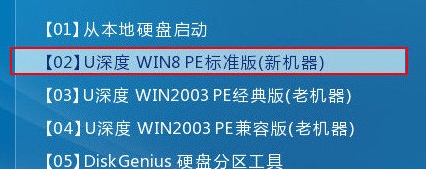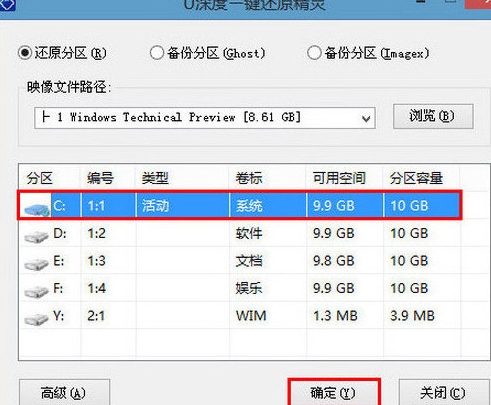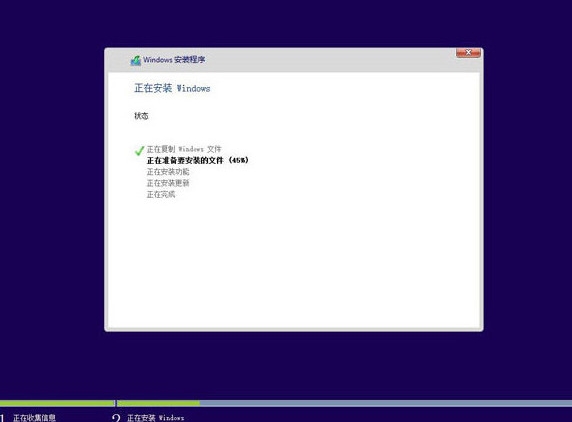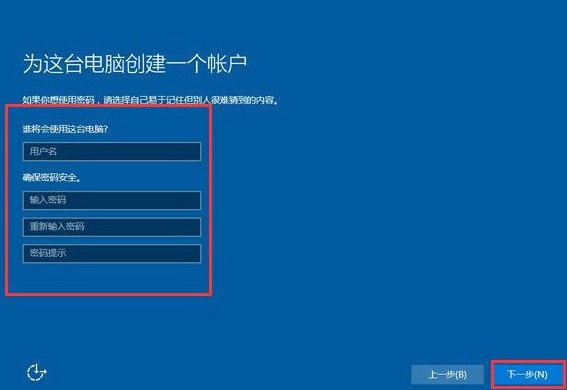联想昭阳e42笔记本安装win10系统教程 |
您所在的位置:网站首页 › win10安装后的设置 › 联想昭阳e42笔记本安装win10系统教程 |
联想昭阳e42笔记本安装win10系统教程
|
联想昭阳e42笔记本安装win10系统教程
2017-05-06 10:12 联想昭阳e42笔记本是一款搭载着第六代智能英特尔酷睿i7-6500u双核处理器,8gb的内存加上256gb硬盘容量让运行更加流畅,那么这款联想昭阳e42笔记本使用u盘装系统的方法怎么安装win10呢?今天就为大家介绍联想昭阳e42笔记本安装win10系统教程。 安装win10系统准备工作: 1、制作u深度u盘启动盘。 2、前往相关网站下载win10系统iso镜像文件,存入制作好的u深度u盘启动盘。 安装win10系统步骤: 1、将u深度u盘启动盘连接至电脑,重启等待出现开机画面按下启动快捷键F12进入到启动项选择窗口,选取【02】U深度WIN8PE标准版(新机器),按回车键执行操作,如图所示:
2、在弹出u深度pe装机工具中,选择win10镜像安装在c盘中,点击确定,如图所示:
3、无需对弹出询问提示窗进行修改,直接点击“确定”按钮即可,如图所示:
4、还原后重启电脑并进行程序安装,等待安装完成,如图所示:
5、程序安装完成后进行系统设置,设置完成就可以使用win10系统了,如下图所示:
联想昭阳e42笔记本安装win10系统的详细操作步骤就为大家介绍到这里了,如果有不懂安装系统的朋友可以按照上述方法步骤进行安装哦。 |
【本文地址】
今日新闻 |
推荐新闻 |